Slanje pisma sebi u budućnosti ili odmah znači da sa svoje e-mail adrese šaljete sebi pismo na istu e-mail adresu, na primjer, s e-adrese Nadezda @yandex.ru šaljete pismo na ista Nadeždina adresa @yandex.ru.
A ovo pismo ćete dobiti ili odmah, ili će stići u budućnosti, točnije stići će u planiranoj godini, mjesecu, danu i satu.
Možete sebi poslati pismo s gotovo bilo koje pošte: Yandex.Mail, (mail.ru), Google mail (gmail.com), Rambler.Mail itd. Ali postavlja se jednostavno pitanje:
Zašto pisati pisma sebi?
Može biti mnogo opcija, dat ću vam 5 (pet) najčešćih, zašto se ponekad ipak isplati učiniti ovo:
- Pismo opomene
Podsjetite se na događaj ili nešto što treba učiniti tako da otvorite svoju poštu i tamo vidite pismo podsjetnika. Ova vrsta podsjetnika nekima će odgovarati.
- Provjera funkcionalnosti Vaše pošte
Kao što znate, pisma bi trebala:
- poslati s e-maila i
- prihvaćeno e-poštom.
Ako je barem jedna od ovih osnovnih funkcija pošte pokvarena, možemo pretpostaviti da nemate poštu. Pismo poslano sebi pomoći će vam da provjerite rad svoje pošte (bilo koje vaše poštanski sandučić): šalju li se odande pisma i stižu li.
S ove stranice korisnici ponekad više vole komentare nego komentare. I to je razumljivo, ali može biti neugodno kada u pismu s odgovorom napišete dugačak odgovor, ponekad umetnete veze s objašnjenjima, a na kraju dobijete poruku: pismo se ne može isporučiti jer pošta primatelja ne prihvaća pisma. U ovom slučaju, kada pošta iz nekog razloga ne prihvaća pisma, korisnik bi imao priliku vidjeti moj odgovor u komentarima na stranici, ali on čeka moje pismo u svojoj pošti.
- Provjera što će primatelj vašeg pisma vidjeti u pismu
Možete provjeriti u kojem obliku će druga osoba primiti pismo. Provjera će biti što točnija pod uvjetom da druga osoba (primatelj pisma) koristi poštu iste vrste (na primjer, i pošiljatelj i primatelj pisma koriste Yandex.mail).
- Slanje datoteka sebi
 Za slanje datoteke sebi:
Za slanje datoteke sebi:
- trebate sebi napisati pismo, na primjer, s adrese e-pošte Nadezda @yandex.ru,
- u ovom pismu,
- pošaljite pismo na istu adresu Nadezda @yandex.ru.
Ovo je zgodno ako ste pismo poslali dok ste bili kod kuće, ali ste ga otvorili na poslu i pročitali ili spremili priloženu datoteku. Ili je pismo poslano vama s prijenosnog računala, a zatim otvoreno na tabletu, a priloženu datoteku možete pregledati i spremiti na tablet. U isto vrijeme, ne trebate flash pogone, ne trebate Clouds, ali trebate Internet. Metoda prijenosa datoteka možda je malo zastarjela, ali nekima je poznatija.
- Pismo sebi u budućnosti
Zašto je takvo pismo potrebno?
Kao što sam već spomenula, za Bliska budućnost pismo sebi će biti korisno kao podsjetnik na određeni događaj, na primjer, čestitanje rođendana ili podsjetnik da morate čestitati nekom drugom ili učiniti neku drugu korisnu stvar.
Za daleka budućnost pismo sebi će vjerojatno biti zanimljivije da provjerite ili usporedite planove, snove, prognoze, događaje itd. Zatim, kada dosegnete određenu dob ili događaj, primivši vlastito pismo, bit će se čega sjetiti, usporediti s prošlim događajima, radovati se, razmisliti i možda izvući neke zaključke za sebe.
Pismo u budućnost možete poslati ne samo sebi, već i drugom primatelju, koji je upisan u polje "Za". Na primjer, to može biti rođendanska čestitka kako bi je primatelj primio na vrijeme, bez obzira na sve.
Kako poslati pismo sebi u budućnosti
6 na sl. 1 - kliknite na sat koji se nalazi pored gumba "Pošalji",
7 na sl. 1 - kliknite naredbu “danas”. Otvara se kalendar za odabir odgovarajućeg datuma za slanje pisma sebi:
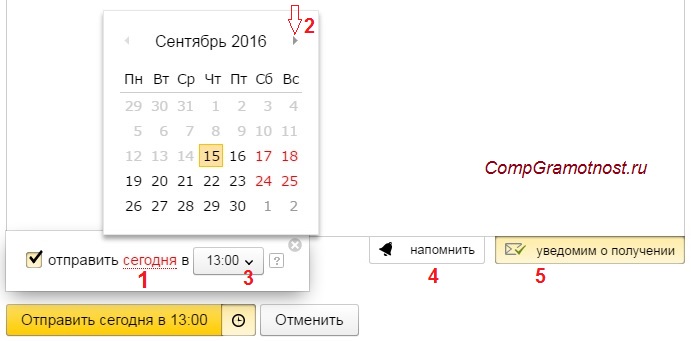
Riža. 2. U pismu sebi odredite datum, vrijeme slanja i obavijesti o isporuci
1 na sl. 2 - Nakon klika na gumb "danas", pojavit će se kalendar.
2 na sl. 2 - Pomoću kalendara, uzastopnim klikom na mali trokut, možete odabrati mjesec, godinu za slanje pisma u budućnosti. Zatim kliknite na broj. Ovo će postaviti datum kada je pismo poslano.
3 - Možete odabrati vrijeme za slanje pisma.
4 - Ako kliknete na "obavijesti o primitku", tada ćete nakon dostave (u vrijeme kada je isporučeno) primiti poruku da je pismo primljeno.
5 na sl. 2 - Gumb “Podsjeti” je koristan ako vas treba podsjetiti da odgovor na pismo koje ste poslali NIJE primljen. Klikom na opciju “Podsjeti” možete točno konfigurirati kada želite podsjetiti: ako ne dobijete odgovor u roku od 1 sata do dva tjedna.
Kada su napravljene sve postavke za primanje pisama u budućnosti, kliknite "Pošalji". Stiže poruka “Pismo je uspješno poslano”.
Kako izbrisati ili urediti pismo sebi budućem
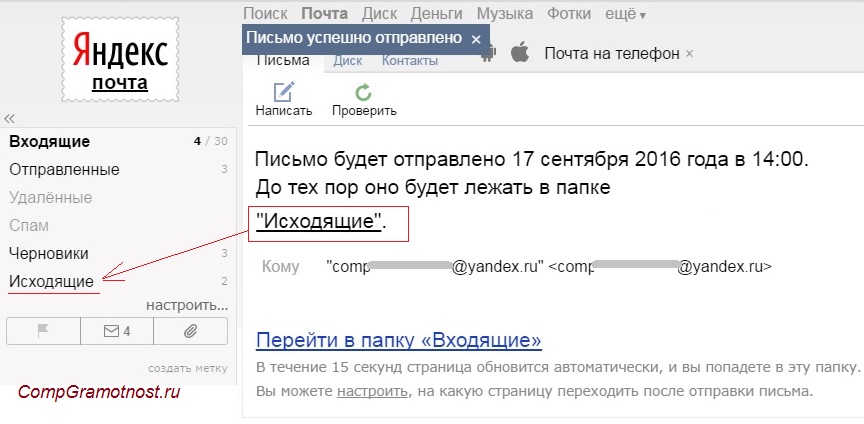
Riža. 3. Pismo vama bit će u vašoj odlaznoj pošti do zakazanog datuma slanja.
Kao što se može vidjeti na Sl. 3, pismo vama u budućnosti bit će pohranjeno u vašem poštanskom sandučiću, naime u mapi "Izlazna pošta".
Prednost ovoga je što možete otići u Outbox u bilo kojem trenutku kako biste uredili ili izbrisali pismo za budućnost.
Nedostatak je to što trebate pratiti status svoje pošte: zbog neželjene pošte, preopterećenja ili drugih razloga, pošta može, a zatim pismo nikada neće stići do vas u budućnosti.
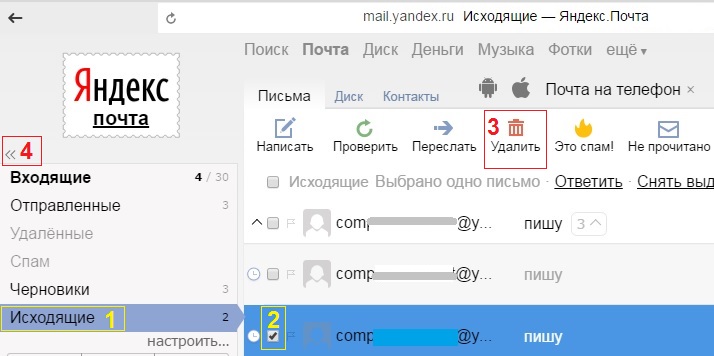
Riža. 4. Kako izbrisati ili urediti pismo sebi u budućnosti u Yandex.Mailu
Da biste izbrisali pismo u budućnost, trebat će vam:
1 na sl. 4 - Idite na Yandex.mail, u mapu "Outbox",
2 - označite okvir pored pisma svom budućem sebi koje ste odlučili izbrisati,
3 na sl. 4 - razmislite i kliknite "Izbriši".
Pismo mom budućem ja je izbrisano.
Gdje su nestale mape u Yandex.mailu?
Pitanje nije u potpunosti na temu članka, ali je relevantno za neiskusne korisnike Yandexa. U Yandex.Mailu postoji "tajni" gumb, zahvaljujući kojem mape u Yandexu "nestaju".

Riža. 5 Tajni gumb za skrivanje mapa u Yandex.mail
Situacija "nedostaju mape u Yandex.Mailu" pojavljuje se ako je gumb 1 na slici 1 slučajno pritisnut. 5. Usporedite ga s gumbom 4 na sl. 4. Jedan klik na ovaj tajni gumb minimizira (sakrije) mape u Yandex.Mailu, drugi klik vraća mape na njihovo mjesto.
Pišete li pisma sami sebi? Molim vas da glasate i na ovaj način ću dobiti povratnu informaciju od vas:
Vjerojatno ste to već primijetiliprimivši pisma nekih autorau odjeljku "prima" postoji popis od nekoliko desetaka e-mailova različitih ljudi. Štoviše, ni vi ni ti ljudi niste dali svoj pristanak da te e-poruke budu "izložene". Naravno, neki od primatelja će se odjaviti s ove mailing liste (svi smo umorni od protoka neželjene pošte na našu e-poštu). Ali jedno je sigurno - svi primatelji će autora newslettera tretirati kao neprofesionalnu osobu. I malo je vjerojatno da će pristati prihvatiti njegovu ponudu.
Kako to učiniti tako da ne šaljete pismo svakom primatelju zasebno, a istovremeno "ne blistate pred svima"?
Gotovo svaka usluga e-pošte omogućuje vam to.
Razmotrimo ovu priliku na primjeru najpopularnije adrese e-pošte za poslovnu poštu: gmail.com
Prozor za novu poruku obično koristite za slanje e-pošte. Klikom na nju otvara se novi prozor “Nova poruka” u koji ubacujete sve što je potrebno za izradu i slanje samog pisma.
Obično umećemo e-poštu naših primatelja u prozor "Primatelji".
Kopija znači "točna kopija". Ovo se polje koristi kada jednostavno želite poslati e-poštu nekome tko nije primarni primatelj. Na taj način možete držati osobu u tijeku i istovremeno joj dati do znanja da ne mora odgovoriti na e-poštu. Ali svi primatelji ovog pisma vide jedni drugima adrese (pa čak i imena).
BCC znači "točna skrivena kopija." Radi isto kao Cc, ali ovo polje skriva sve adrese primatelja.
Stoga je korištenje ovog polja jedan od najbolji načini poslati pismo veliki broj ljudi i održavati povjerljivost. To znači da nećete pokvariti svoj odnos s njima. Pomoću ove značajke možete umetnuti do 30 e-poruka. To znači da jednim klikom na gumb možete poslati ovo pismo do 30 primatelja odjednom, bez prikazivanja njihove e-pošte.
I, ako je potrebno, možete umetnuti sliku u tijelo pisma ( 4 ) ili priložite datoteku ( 5 ).
Ova pošta daje maksimalan iznos mogućnosti uređivanja.
Slično tome, možete poslati pismo nekoliko primatelja istovremeno putem yandex.ru pošte.
Kliknite na "Write", a zatim u prozoru "To" ( 1 ) umetnite e-mail prvog primatelja, a zatim odaberite funkciju “Kopiraj” ( 2 ) ili "Bcc" ( 3 ). Ovisno o tome želite li da svi primatelji vašeg pisma vide sve e-mailove ili želite zadržati pravo na povjerljivost adresa, odaberite jednu od funkcija. Da biste dodali svaki sljedeći email na listu, potrebno je kliknuti na gumb sa slikom čovjeka ispred kojeg je znak plus ( 4 ). Zatim možete odabrati redovite primatelje s padajućeg popisa ili ručno unijeti njihove adrese e-pošte.
Slike se mogu preuzeti s Yandex Diska, a datoteke se mogu priložiti kao i obično.
Klikom na gumb “Write” pojavljuje se prozor u kojem kada kliknete mišem na prozor “To” ( 1 ), pojavljuje se padajući popis s popisom vaših redovnih primatelja ( 2 ). S ovog popisa možete odabrati ono što vam je potrebno. Ili samo ubacite željeni email odredište ručno.
upute
Idite u svoj poštanski sandučić i stvorite novi pismo. Unesite prvo slovo adrese i vidjet ćete popis primatelja čije ime poštanskog sandučića počinje s njim. Među njima odaberite željeni email i kliknite na njega. Adresa će se pojaviti u odgovarajućem prozoru i zarez nakon njega. Na isti način ponovite unos podataka za preostale primatelje. Dodajte predmet poruke, tekst samog pisma i potrebne priloge. Nakon što završite registraciju, kliknite na gumb "pošalji". Vaš pismo dobit će svi vlasnici navedenih poštanske adrese. Istina, svaki će od njih znati da nije jedini primatelj.
Iskoristite značajke adresara. Različiti mail servisi implementiraju ovu uslugu na svoj način, ali prema istoj logici. Na kraju retka "prima" nalazi se ikona koja predstavlja adresar. U njega se automatski dodaju adrese na koje ste već slali poruke. Kliknite na simbol kako biste vidjeli cijeli popis. Označite okvire pored onih koje želite dodati kao primatelje ovog pisma. Pritisnite gumb "dodaj odabrano". Označene adrese pojavit će se u retku "do".
Ručno unesite potrebne podatke. To ćete morati učiniti ako prije niste slali pisma na ove adrese. Svaki od njih mora biti odvojen zarezom i razmakom. Na primjer: [e-mail zaštićen], postnam@mail, [e-mail zaštićen].
Imajte na umu da u adresnu traku može stati najviše 25 adresa. Ako namjeravate poslati ovu poruku za veći broj osoba koristite polja “cc” i “bcc”.
Dodajte primatelje u redak Bcc ako želite spriječiti druge primatelje da znaju da šaljete. pismo ne samo njih. Redak će se pojaviti ako kliknete na rečenicu "prikaži sva polja" ili na odgovarajući natpis iznad retka "do". Ova metoda ima značajan nedostatak: primatelji možda neće primiti vaše stavke. Roboti poštanski sustavi, koji se bore protiv spama, brišu takva pisma.
Idite na postavke svog poštanskog sandučića i stvorite predložak pisma s tekstom koji želite poslati većem broju primatelja. Sada ručno izradite za svaku adresu pismo, unesite primatelja i odaberite predmet. Samo ga trebate unijeti jednom, a zatim će se pojaviti u padajućem retku. Priložite datoteku ako je potrebno i kliknite "pošalji". Ova metoda vam omogućuje da izbjegnete filtre neželjene pošte i učinite da se čini kao da pišete toj osobi. U isto vrijeme smanjuje količinu ručnog rada.
Iskoristiti posebni programi za masovno slanje pisama. Omogućuju vam slanje do nekoliko stotina poruka u minuti i maksimalno pojednostavljuju sve faze pisanja pisama. Odaberite program koji vam najviše odgovara i preuzmite ga s jedne od tematskih stranica.
Bulk mailing – mogućnost trenutnog slanja pisma nekoliko primatelji - posebno korisno kada trebate poslati čestitke ili pozivnice ili poslati priopćenje za javnost. Mnogi poslužitelji e-pošte imaju ovu funkciju, a za korištenje je potrebna samo internetska veza.
upute
Poslati pismo u isto vrijeme nekoliko adresatima koji su već na vašoj listi kontakata, otvorite svoju e-poštu (algoritam za slanje pisama nekoliko adresatima identičan u mnogim programima za e-poštu). Kliknite na karticu "Napišite pismo" i ispunite polja za kreiranje nove poruke: predmet i sam tekst.
Odaberite vezu ili sliku "Dodaj". bilježnica. Tako ćete preuzeti popis svog adresara u kojem možete označiti polja onih kojima trebate poslati pismo. Ponovno kliknite na “Dodaj” ili jednostavno kliknite na slobodno polje.
Popis svih unesenih adresa pojavit će se u retku adrese "Prima". Kliknite na "Pošalji" i korisnici će primiti vašu e-poštu. Međutim, osim pisma, u retku "Za" vidjet će adrese svih ostalih primatelja.
Ako želite sakriti od svojih primatelja da ste koristili značajku skupne e-pošte, upotrijebite jednu od dvije metode. Nakon što ispunite predmet i tijelo e-pošte, unesite ime primatelja u ćeliju "Prima", a zatim kliknite vezu "Bcc". Ispod ćelije pojavit će se dodatno prazno polje u kojem prethodnom metodom odaberite željene primatelje. Ponovno kliknite na "Pošalji". Vaše pismo će biti poslano svim primateljima, iako to ne jamči da će biti primljeno. Roboti mnogih poštanskih sustava takva pisma smatraju spamom i često se brišu.
Kako biste izbjegli da vaša e-pošta bude uhvaćena u filtru za neželjenu poštu, šaljite poruke putem "Skice". Unesite predmet i tekst u odgovarajuća polja, a zatim kliknite vezu "Spremi kao nacrt". Idite na odjeljak "Nacrt" na lijevoj strani stranice i kliknite na spremljeno pismo. Vidjet ćete predložak pisma koji ne uključuje adresu primatelja. Ručno unesite željeni email i kliknite na “Pošalji”, zatim se vratite u odjeljak “Skica” i ponovite postupak za svakog novog korisnika.
Video na temu
Izvori:
- kako poslati pismo iz nacrta u 2017
Dešava se da trebate poslati nekoliko poruke odjednom. Obično se tako distribuiraju šale, najave i druge informacije. Za to postoje posebne usluge i programi. Poslat će vaše poruke u tren oka.
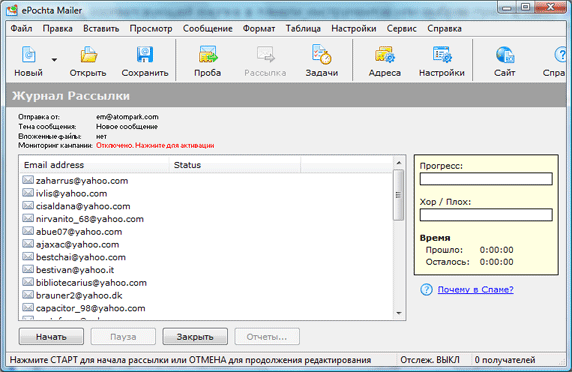
Trebat će vam
- - Računalo;
- - Internet;
- - program ePochta Mailer 4.2
- - dodatno, program ePochta Subscription Manager
upute
Na primjer, možete se registrirati na web stranici pistonposter.com. Ova usluga djela stabilan. Ovdje imate priliku stvoriti vlastitu projekti ili blogova. Idite na odjeljak "Projekti". Unesite svoj tekst koji planirate distribuirati. Također možete pronaći opciju Akcija ispod koje se nalazi nekoliko ikona. Odaberite sliku lista. Pojavit će se prozor Pošalji poruku. Navedite gdje i kome slova, i kliknite gumb "Pošalji".
U društvena mreža Vkontakte se također može poslati na nekoliko istovremeno poruke. Da biste to učinili, idite na odjeljak "Moje poruke" i kliknite na gumb "Napišite poruku". Unesite željeni tekst i u polju “Primatelj” odaberite iste od ljudi kome želite poslati svoja pisma.
Kako bi uklonio mnoge nepotrebne poruke iz poštanskog sandučića, korisnik mora izvršiti niz radnji. Početna radnja bit će ovlaštenje korisnika u elektroničkom sustavu pošta. Da biste to učinili, morate otvoriti glavni stranica svoj mailer, a zatim unesite svoje korisničko ime i lozinku u obrazac za autorizaciju koji nudi resurs. Nakon što ispunite ova polja, kliknite na gumb "Prijava". Tako ćete se naći u osobni račun vaš poštanski sandučić.
Nakon uspješne prijave u tražilicu potrebno je učiniti sljedeće. Idite na pregled dolaznih poruka. Da biste to učinili, pronađite odgovarajuću vezu na stranici, a zatim kliknite na nju. Bit ćete preusmjereni na stranicu koja će prikazati sve dolazne slova . Ako obratite pozornost na dekor, suprotno od teme svake dolazna poruka, moći ćete vidjeti prazne ćelije.
Klikom na te ćelije označit ćete određene slova. Ako trebate označiti sve dolazne poruke na stranici odjednom, vidjet ćete zaseban okvir na vrhu. Označite okvir - svi pretinci koje vidite na stranici bit će automatski označeni.
Navedite naredbu "Izbriši" u akcijama s dolaznim porukama, nakon čega potvrdite brisanje odgovarajuće tim. Možete izbrisati od dvadeset do pedeset e-poruka odjednom. Možda ćete morati ponoviti sve gore navedene korake više puta kako biste potpuno izbrisali svu poštu.
Postoje situacije u životu kada trebamo poslati pismo Po e-pošta ne odmah, nego nakon određenog vremena. Neke od poslužitelji pošte, na primjer, Yandex, omogućuju vam slanje pismo automatski. Kako to točno učiniti?

upute
Prijavite se u svoj poštanski sandučić na Yandex. Da biste to učinili, unesite u polje adresna traka vaš internetski preglednik www.yandex.ru. Na početna stranica mjesta nalazi se na lijevoj strani pošta, unesite svoje korisničko ime i lozinku za prijavu na svoju e-poštu.
Pred vama će se otvoriti stranica s dolaznim pismima. Odmah iznad slova nalazi se gumb "Napiši" - kliknite ga.
Sada to sami napišite pismo. Najprije navedite adresu poštanskog sandučića osobe s kojom razgovarate pismošaljete. Zatim navedite predmet pisma; trebao bi odražavati sažetak onoga što pišete. Na kraju unesite tekst pisma u najveći prozor. Ako želite urediti svoje pismo nekako na poseban način, s desne strane kliknite gumb "Primijeni". pismo" Klikom na ovaj gumb otvorit će se ploča za oblikovanje teksta. Ako želiš, možeš provjerite tekst provjerite pravopisne pogreške klikom na gumb "Provjeri pravopis". Ako e-pošti trebate priložiti bilo koju datoteku, kliknite gumb "Priloži datoteke", prenesite ih sa svog računala i priložite e-pošti. Također možete postaviti neku od dodatnih funkcija, na primjer, obavijest o primitku pisma, SMS obavijest primatelja o primitku pisma itd.
Sada dolazi zabavni dio. Kad ste završili rad sa sobom pismo m, morate ga poslati. Tako da se automatski šalje primatelju, tj. ne odmah nakon što ste ga napisali, ali nakon određenog vremena ispod teksta pisma pronađite natpis "Pošalji danas na...". Označite okvir pokraj njega da biste ga aktivirali ovu funkciju. Postavite točan datum i vrijeme slanja. Klikom na ikonu s upitnikom možete pročitati pomoć za ovu funkciju. Pažnja: slanje pisma može se odgoditi za najviše godinu dana od trenutnog datuma. Nakon što je cijeli proces završen, kliknite na gumb "Pošalji".
E-pošta u Rusiji sada se vrlo aktivno koristi u privatnoj korespondenciji. U zapadnoj Europi i Sjevernoj Americi već se prije desetak godina ova metoda počela prakticirati ne toliko u privatnoj korespondenciji, koliko za razmjenu poslovnih informacija unutar raznih organizacija. A budući da je dosta često bilo potrebno slati poruke nekoliko kolega u isto vrijeme, programi za e-poštu brzo su primili dodatna funkcija, što pojednostavljuje rješenje ovog problema. Moderno poštanske usluge naslijedio i razvio mehanizam za slanje poruka nekoliko primatelja istovremeno.

Trebat će vam
- Program za poštu ili pristup usluzi za poštu
upute
Ako poslati elektronička pošta koristite aplikaciju instaliranu na vašem operacijski sustav(Na primjer, Microsoft Outlook ili Šišmiš!), zatim ga pokrenite i kreirajte poruku koju želite poslati većem broju primatelja.
Popis email adrese sve primatelje u polju "Za". Upišite ih u jedan red, odvojene zarezom i razmakom. Umjesto zareza možete koristiti točku i zarez (;). Ako su sve adrese koje trebate u vašem imeniku mail klijent, onda umjesto toga ručni unos možete ga koristiti. Ovisno o programu koji koristite, ova se radnja može organizirati na različite načine - na primjer, u aplikaciji The Bat kliknite na ikonu s desne strane polja "To", a zatim u prozoru koji se otvori povucite sve potrebne adrese iz lijevog polja u desno. Druga je mogućnost označiti potvrdne okvire željenih redaka popisa, a zatim kliknuti gumb sa strelicom desno.
